随着时间的推移,操作系统也在不断更新迭代,但有些人仍然喜欢使用老版本的Windows7系统。然而,当我们需要重新安装系统或将其安装在新设备上时,可能会面临找不到光盘或USB安装介质的困扰。这时候,我们可以利用电脑上已有的镜像文件来安装win7系统。本文将详细介绍如何使用电脑镜像进行win7系统的安装。
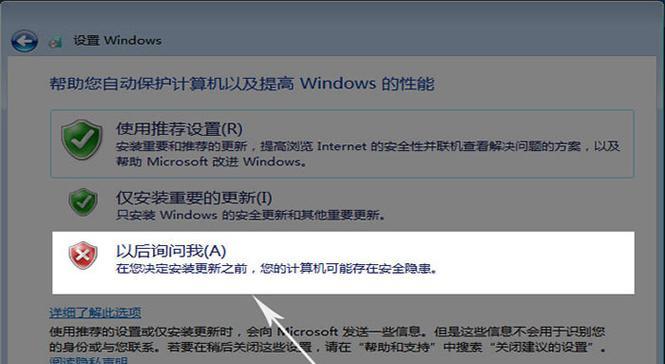
准备工作:获取win7镜像文件和烧录工具
1.1下载win7系统的ISO镜像文件
在网络上搜索并下载与您所需的win7系统版本相匹配的ISO镜像文件,确保下载的文件没有被修改或损坏。

1.2获取一个烧录工具
您可以选择使用免费的第三方烧录工具,如Rufus或UltraISO等,将ISO镜像文件写入U盘或DVD光盘。
制作可启动的安装介质
2.1将U盘格式化为FAT32格式
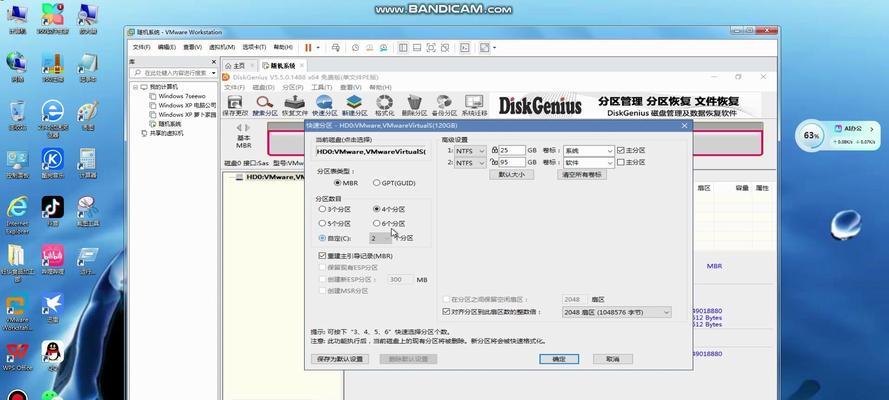
插入U盘后,打开“我的电脑”,右击U盘并选择“格式化”。在格式化界面中选择文件系统为FAT32,并点击“开始”按钮进行格式化。
2.2使用烧录工具将ISO镜像写入U盘
运行所选烧录工具,在工具的界面中选择所需的ISO镜像文件和U盘驱动器号码,然后点击开始烧录按钮。
设置电脑从U盘启动
3.1进入BIOS设置
重启电脑,按下开机时显示的键(通常是DEL或F2)进入BIOS设置界面。
3.2设置U盘为首选启动设备
在BIOS设置界面中,找到启动选项,并将U盘设备移动到首选启动设备的位置。
从U盘启动并开始安装
4.1保存并退出BIOS设置
在BIOS设置界面中,保存您的更改并退出设置,电脑将会重新启动。
4.2选择启动方式
当电脑重新启动时,按下任意键选择从U盘启动。
开始安装win7系统
5.1选择安装语言和其他偏好设置
在安装界面中,选择您想要使用的语言、时区和键盘布局等偏好设置。
5.2接受许可协议并选择安装方式
阅读并接受许可协议后,选择“自定义安装”,以便您可以在接下来的步骤中选择安装位置和其他选项。
5.3选择安装位置
选择要安装系统的磁盘和分区,并点击“下一步”继续安装。
5.4等待安装完成
系统会自动进行安装,并在安装过程中多次重启。耐心等待直到安装完成。
配置系统设置
6.1输入用户名和计算机名称
输入您的用户名和计算机名称,并选择是否设置密码。
6.2更新系统和驱动程序
连接到网络后,及时进行系统更新以获取最新的修复程序和安全补丁,并确保所有驱动程序都得到更新。
安装必要的软件和驱动程序
7.1安装常用软件
根据个人需求,下载并安装所需的常用软件,如浏览器、办公套件等。
7.2安装硬件驱动程序
下载并安装与您的电脑硬件相匹配的最新驱动程序,以确保硬件设备正常工作。
设置个性化选项
8.1调整显示设置
根据个人喜好,调整显示设置,如屏幕分辨率、桌面壁纸等。
备份系统
9.1创建系统恢复点
在安装和设置完成后,立即创建一个系统恢复点,以便在将来出现问题时可以轻松恢复到当前状态。
通过以上步骤,我们可以成功使用电脑镜像安装win7系统。在安装过程中,请确保您的电脑具备足够的存储空间、稳定的网络连接和最新的驱动程序。在安装完成后,记得及时进行系统更新、安装常用软件和备份系统,以确保您的电脑能够正常运行。希望本文对您有所帮助!
标签: 电脑镜像安装

